Shrnutí
Obnovení ztracených souborů v iPhone je snadné, když máte zálohu iTunes. Jak obnovit data ze zálohy iTunes? Cílem tohoto příspěvku je ukázat vám nejlepší extraktor zálohy iTunes.
Shrnutí
Obnovení ztracených souborů v iPhone je snadné, když máte zálohu iTunes. Jak obnovit data ze zálohy iTunes? Cílem tohoto příspěvku je ukázat vám nejlepší extraktor zálohy iTunes.
IPhone nebo iPad vám může pomoci řešit mnoho úkolů v každodenním životě. A když zjistíte ztrátu dat v iPhonu, budete čelit úkolu do kopce. Jak obnovit data pro iPhone / iPad? Můžete se obrátit na pomoc iTunes, protože obnovení dat z iTunes je jedním z nejběžnějších způsobů, jak obnovit smazaná data.
Pokud máte obvyklé pravidelné zálohování dat z iPhone pomocí iTunes, je snadné obnovit ztracené soubory v žádném okamžiku. Můžete snadno obnovit iPhone z iTunes. Nyní se vracíme k otázce, jak obnovujete data ze zálohy iTunes? Pokračujte ve čtení a najděte odpovědi.
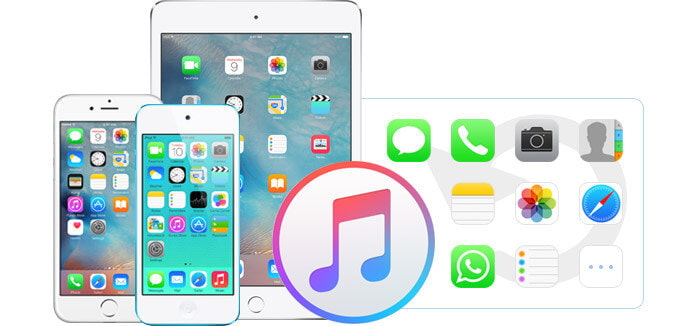
Než obnovíte soubory iPhone / iPad ze zálohy iTunes, měli byste mít zálohu na iTunes. iTunes pomáhá mnoha uživatelům iOS zálohovat data, jako jsou fotografie, mediální soubory, zprávy, protokoly hovorů, data aplikací, nastavení, hlasové poznámky, kalendář, záložky a další. Zde vám jednoduše představíme, jak vytvořit zálohu iTunes pro vaše zařízení pomocí telefonu, kabelu USB a nejnovějších iTunes.
Krok 1 Spusťte nejnovější verzi iTunes ve vašem PC nebo Mac.
Krok 2 Připojte svůj iPhone k počítači pomocí kabelu USB a počkejte, až se na iTunes objeví ikona iPhone.
Krok 3Klikněte na ikonu iPhone> Zaškrtnutí “Tento počítač„pod„ Zálohami “v pravém okně. Klikněte na„Zálohujte nyní".

Tímto způsobem budou všechna data iPhone synchronizována iTunes. Možná se divíte, kde iTunes zálohuje vaše data z iPhone / iPad. Jděte a najděte umístění zálohy iTunes ve vašem počítači nebo pomocí programu jiného výrobce provedeme intruduce pro zobrazení obsahu zálohy iTunes.
Pokud máte vhodnou zálohu iTunes, můžete začít s obnovováním ze zálohy iTunes. Tato část vám ukáže dva způsoby, jak načíst data iPhone ze zálohy iTunes, můžete si vybrat svůj preferovaný a najít smazaná / ztracená data zpět.
Rádi bychom zmínili jiného extraktoru zálohování iTunes. FoneLab je přesný all-in jeden nástroj prohlížeče zálohování iTunes a extraktoru zálohování iTunes. Umožňuje zobrazit záložní soubory iTunes (fotografie, zprávy, kontakty, záložky / historie Safari atd.) A snadno obnovit data (fotografie, kontakty, hudbu, poznámky atd.) Ze zálohy iTunes. Můžete si jej zdarma stáhnout a vyzkoušet.
| Obnovení z zařízení iOS | ||||
|---|---|---|---|---|
| Podporovaná zařízení | Podporovaná data pro obnovení | |||
iPhone 4 / 3GS, iPad 1 a iPod touch 4 |
Obnovení všech odstraněných dat (19 typů): Kontakty, Zprávy, Historie hovorů, Kalendář, Poznámky, Připomenutí, Safari záložka, WhatsApp Zprávy, Dokumenty aplikace, Fotoaparát, Foto knihovna, Stream fotografií, Fotografie aplikací, Videa aplikací, Zvuk aplikace, Zpráva Přílohy, WhatsApp Přílohy, Hlasové poznámky, Hlasová schránka. |
|||
iPhone 15/14/13/12/11/XS/XR/X/8/7, iPad Pro/Air/mini a iPod touch 5/6 |
Obnovení smazaných dat (8 typů): Kontakty, Zprávy, Historie hovorů, Kalendář, Poznámky, Připomenutí, Záložka Safari, Zprávy WhatsApp |
|||
| Obnovení ze záložního souboru iTunes | ||||
|---|---|---|---|---|
Obnovení odstraněných dat (8 typů): Kontakty, Zprávy, Historie hovorů, Kalendář, Poznámky, Připomenutí, záložka Safari, Whatsapp |
||||
| Obnovení ze záložního souboru iCloud | ||||
|---|---|---|---|---|
Zálohování odstraněných dat (7 typů): kontakty, zprávy, historie hovorů, kalendář, poznámky, připomenutí, záložka Safari |
||||
Krok 1Spusťte iTunes Backup Extractor
Nainstalujte do počítače iTunes Backup Extractor a spusťte jej. Chcete-li se ujistit, že proces obnovení zálohy iTunes do iPhonu úspěšně proběhl, měli byste v počítači tuto metodu spustit iTunes.

Krok 2Skenujte zálohu iTunes
Vyberte režim obnoveníObnovení z iTunes Backup File">"Spustit skenování"prohledat zálohu iTunes. Prohledat zálohu iTunes bude trvat několik sekund. Pokud jste vytvořili šifrovanou zálohu iTunes, pak si musíte povzdechnout heslo."

Krok 3Obnovte iPhone z iTunes
Po prohledání můžete vidět, že všechny soubory v této záloze iTunes jsou uvedeny v kategoriích na levém ovládacím prvku, jako jsou fotografie, hudba, zprávy, kontakty, historie hovorů, kalendáře, připomenutí, záložky / historie Safari atd. Klikněte na jeden typ souboru , a jeho podrobnosti se zobrazí na správném rozhraní. Vyberte, která data chcete z iTunes obnovit, kliknutím na „Obnovit“ obnovte iPhone z iTunes.

Pokud hledáte bezplatný extraktor zálohy iTunes, pak je iTunes samotný přesný. Ale než obnovíte iPhone na záloze iTunes, měli byste znát následující body:
Postupujte podle pokynů níže pro obnovení iPhone ze zálohy iTunes:
Krok 1Připojte iPhone
Připojte svůj iPhone kabelem USB k počítači a spusťte na svém počítači nejnovější iTunes.
Krok 2Obnovte iPhone ze zálohy iTunes zdarma
Počkejte sekundy, dokud na iTunes nenajdete ikonu iPhonu, a klikněte na ikonu. Poté klikněte na „Obnovit Zálohu„obnovit hudební knihovnu iTunes, kontakty, zprávy, fotografie atd. do vašeho iPhone.

Toto je bezplatný způsob, jak obnovit celou zálohu na iTunes do vašeho iPhone. Ale když si užijete volný způsob, ponesete nepříjemnosti, které z toho vyplynou. Který způsob je lepší? Odpověď samozřejmě najdete sami.
Pokud nemáte správnou zálohu iTunes pro obnovení iPhone, jak obnovíte smazaná nebo ztracená data? Ve skutečnosti výše uvedený doporučený nástroj umožňuje přímo obnovit data zařízení iPhone / iPad ze zařízení nebo extrahovat data ze zálohy iCloud.
Obnovení z zařízení iOS: Zvolte režim „Obnovit ze zařízení iOS“ a prohledejte všechny existující/smazané soubory na vašem iPhone, poté můžete iPhone najít a obnovit. Můžete obnovit všechna smazaná data z iPhone 15/14/13/12/11/XS/XR/X/8/7/SE/6/5/4, iPad Pro/Air/mini, iPod touch 6/5 atd. s plnou verzí. Stačí si jej zdarma stáhnout a vyzkoušet.

Obnovení z iCloud Backup File: Tato nejlepší alternativa iTunes také umožňuje obnovit data ze záložních souborů iCloud. Můžete si stáhnout záložní soubor iCloud a vybrat data, která se mají skenovat a obnovit. Můžete také načíst videa, fotografie, kontakty, zprávy, obrázky, zprávy iMessages, poznámky, kalendář, hlasové poznámky, připomenutí, hlasové zprávy, zprávy WhatsApp atd. Ze záložních souborů iCloud.

Zde je video, které vám umožní dozvědět se více o FoneLab pro obnovu dat iPhone / iPad / iPod:


V tomto příspěvku mluvíme hlavně o tom, jak obnovit iPhone z iTunes. Ukážeme vám dva způsoby, jak obnovit smazané soubory na iPhone. Můžete si vybrat některou z nich, aby se vaše data z iPhone vrátila zpět.